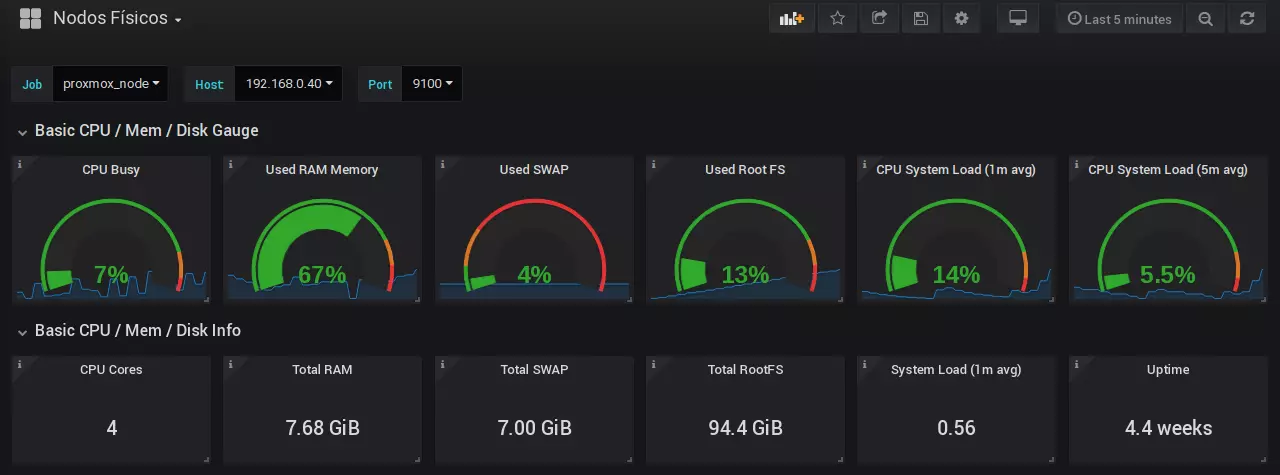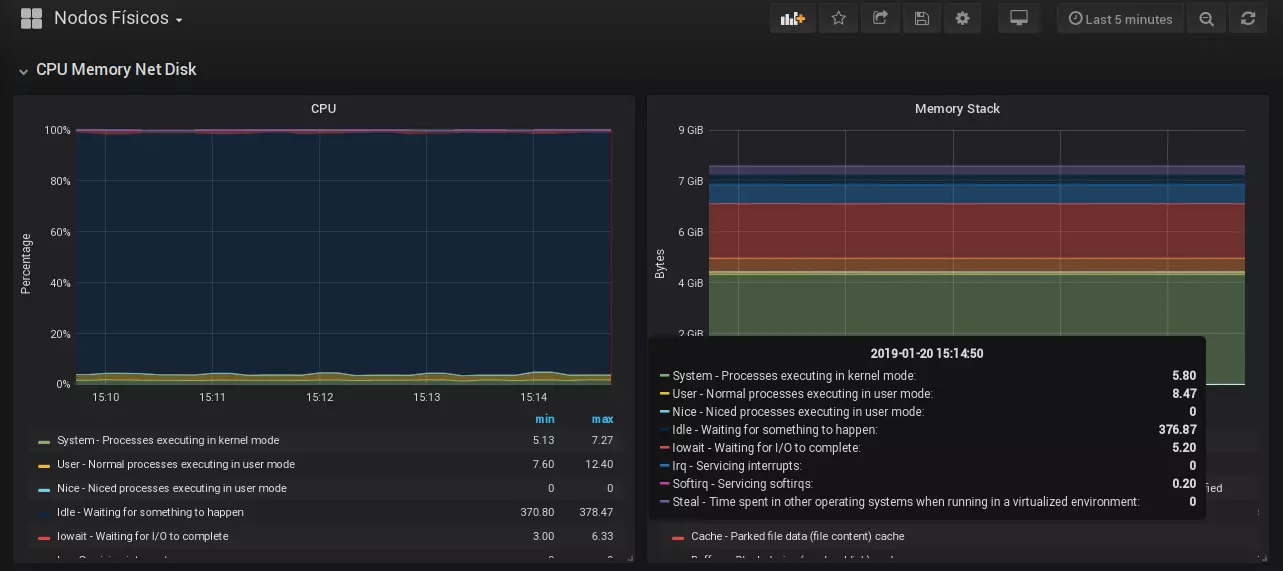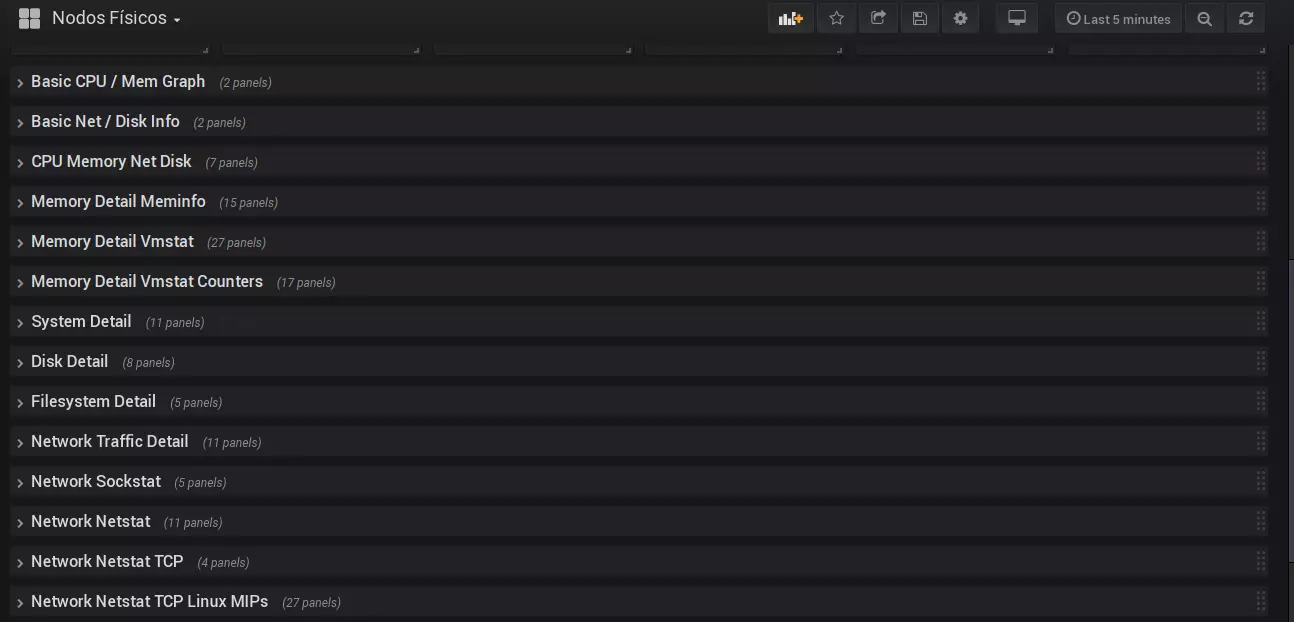Servidor de métricas Prometheus y aplicación práctica con Node-Exporter y Grafana
Introducción
Prometheus es un sistema de monitoreo que a diferencia de sus homólogos utiliza un enfoque diferente, en lugar de que los servicios que lo soporten o los programas que obtienen las métricas se las envíen a Prometheus, éste es quien se conecta a ellos cada cierto tiempo y recopila toda la información. Las ventajas y desventajas de esta manera de trabajar pueden profundizarla más en el sitio oficial o en su blog. Está programado en Go, por lo que su instalación es sumamente sencilla y no tiene dependencia alguna, es un simple ejecutable.
Vamos a ver un ejemplo de aplicación con Node-Exporter y Grafana para levantar una mínima infraestructura de monitoreo en nuestra red.
Instalación genérica
Como comentaba anteriormente, debido a su lenguaje de programación, es simplemente ir a la página de GitHub y descargar la versión estable para el sistema operativo que querramos (incluido windows ;) ). Una vez descomprimido, es simplemente ejecutarlo como un programa más, queda fuera del ámbito del manual la creación de un servicio que lo use.
Alguno de sus argumentos básicos son:
--config.fileUbicación del fichero de configuración enYML. Por defecto es/etc/prometheus/prometheus.yml.--web.listen-addressDirección por donde escuchará la UI, el API y la telemetría. Por defecto es0.0.0.0:9090.--storage.tsdb.retentionTiempo de retención de los datos de las métricas (Prometheus no está pensado para guardar un histórico largo de datos, para ello hay soluciones que se integran a Prometheus). Por defecto es15d.--log.levelNivel de bitácora. Por defecto esinfo.
Instalando en Debian
En el repositorio de Debian se encuentran los paquetes referentes a Prometheus. En mi caso uso siempre en mis servidores la versión estable de éste (que en el momento de escribir es stretch). La versión que se encuentra en los repositorios estables es la 1.x, pero Prometheus ha cambiado su modelo de almacenamiento completamente en la versión 2.x, por lo que haría incompatible los 2 modelos. En este caso tendremos que utilizar el repositorio back-ports de Debian, que no es más que ciertos programas que han sido portados para la versión estable de Debian.
- Primero configuramos el repositorio para agregar al
sources.listla nueva fuente:
$ echo "deb http://ftp.debian.org/debian stable-backports main" >> /etc/apt/sources.list
- Luego actualizamos los índices
$ apt update
- Y ahora instalamos Prometheus, indicando que queremos la de back-ports
$ apt install prometheus/stable-backports
ó
$ apt -t stable-backports install prometheus
Ejecutando desde Docker
Como siempre ejecutarlo desde Docker es más fácil, la imagen oficial de Prometheus la podemos encontrar tanto en Quay.io como en Docker Hub:
Quay.io
$ docker run --name prometheus -d -p 9090:9090 quay.io/prometheus/prometheus
Docker Hub
$ docker run --name prometheus -d -p 9090:9090 prom/prometheus
Opciones
--nameLe asignamos el nombreprometheusa esa instancia, de manera que es más fácil encontrarla, por ejemplo, con undocker ps-dLe decimos a Docker que lo inicie en modo demonio, de esta manera se devuelve el control a la terminal y la instancia se queda ejecutándose en el fondo.-pDefinimos que exporte el puerto9090de la instancia, hacia el9090de nuestra PC (o servidor) en http://localhost:9090.
Verificando instalación
Ahora podremos acceder por HTTP hacia el servidor Prometheus usando un navegador. En esa interfaz podremos hacer consultas para probar las gráficas y los datos, así como ver el estado de los servicios a los cuales Prometheus se conecta para obtener la información de las métricas.
Página de consultas
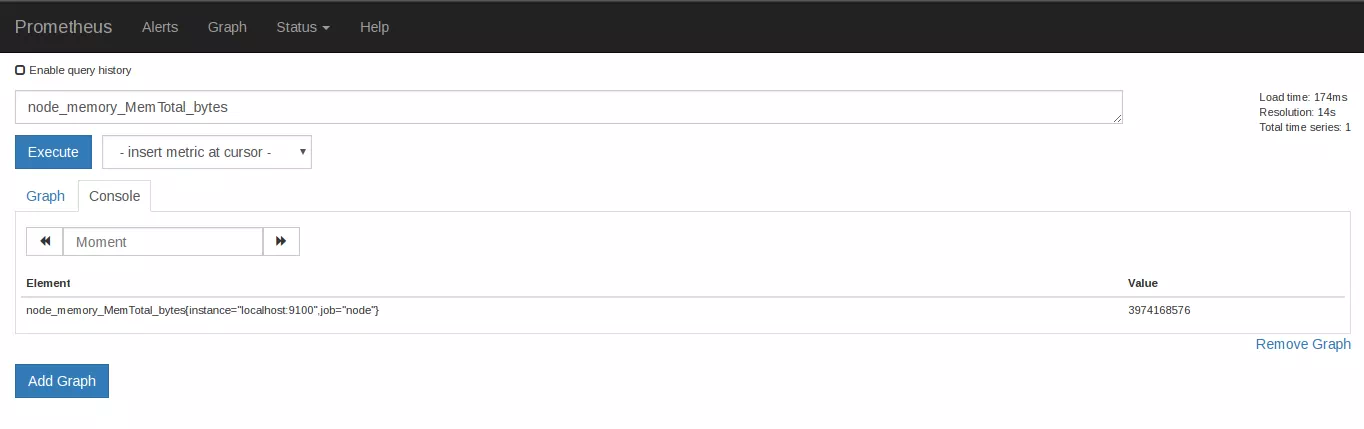
Página de chequeo de los clientes
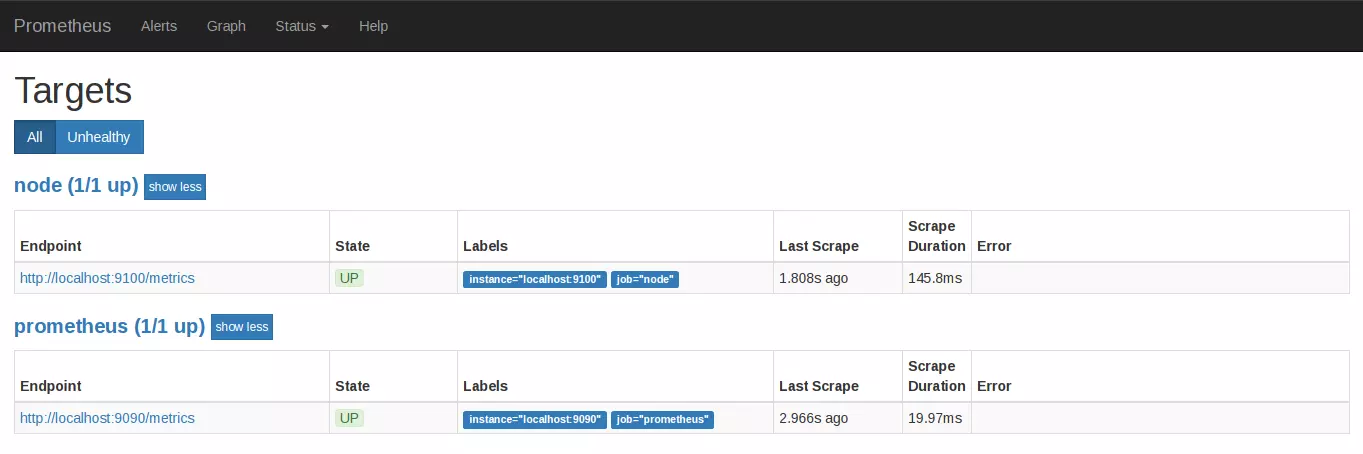
Breves sobre la Configuración
El fichero de configuración de Prometheus por lo general se encuentra en /etc/prometheus/prometheus.yml y se explica por sí solo. Algunas precisiones:
scrape_intervalEs el intervalo en que consulta cada servicio para obtener las métricas.evaluation_intervalEs el intervalo en que evalúa las reglas de alerta (no tratadas en el presente post).scrape_configsEs donde va la configuración de los servicios a consultar:
Partiendo un ejemplo simple, funcional y que se explica por si solo, es simplemente ubicarlo dentro de scrape_configs:
- job_name: 'squid'
static_configs:
- targets:
- 192.168.0.128:9399
metrics_path: /metrics
PromQL
Para terminar hablo sobre PromQL que es el lenguaje de consultas a Prometheus. Permite seleccionar y realizar operaciones sobre las series de tiempo. Puedes conocer más sobre el lenguaje en su sitio oficial. Solo mostraré algunos ejemplos rápidos (tomados de su sitio oficial):
Operaciones simples
- Retornar todas las series de tiempo de la métrica
http_requests_total:
http_requests_total
- Retornar todas las series de tiempo de la métrica
http_requests_total, pero especificando algunas etiquetas:
http_requests_total{job="apiserver", handler="/api/comments"}
- De la anterior, retornar solamente un rango de tiempo (en este caso 5 min):
http_requests_total{job="apiserver", handler="/api/comments"}[5m]
- La búsqueda en las etiquetas se puede hacer por expresiones regulares, como subcadenas a buscar, por ejemplo, para sacar todos los datos referentes a la métrica donde el
jobtermine enserver:
http_requests_total{job=~".*server"}
Todas las expresiones regulares en Prometheus utilizan la sintaxis R2.
Por ejemplo para excluir utilizando las etiquetas, seleccionando todo menos los que tengas status diferente a 4xx:
http_requests_total{status!~"4.."}
Usando funciones y operadores
- Retornar el ritmo(rate) de la métrica
http_requests_totaldurante 5 min:
rate(http_requests_total[5m])
Ahora, suponiendo que tenemos una etiqueta que define el job podemos sumar todos los rate y agruparlos por el job:
sum(rate(http_requests_total[5m])) by (job)
- Si tenemos métricas que tienen la misma definición de etiquetas podremos realizar cálculos matemáticos con ellas, por ejemplo, para calcular la memoria sin usar en MBytes por una instancia de un nodo ficticio que tendría las métricas
instance_memory_limit_bytesyinstance_memory_usage_bytes:
(instance_memory_limit_bytes - instance_memory_usage_bytes) / 1024 / 1024
- Lo mismo que lo anterior pero ahora sumado por aplicación y proceso:
sum(
instance_memory_limit_bytes - instance_memory_usage_bytes
) by (app, proc) / 1024 / 1024
Node-Exporter
Es un exporter de Prometheus (así son llamados los programas encargados de obtener las métricas y brindarlas en un formato que Prometheus pueda obtener, algunos programas ya la traen incluidas, en otros casos se debe usar uno externo). Con Node-Exporter, Prometheus puede consumir, entre muchas otras, las siguientes métricas:
arpExpone las estadísticas ARP de/proc/net/arp.cpudiskstatsExpone las métricas de I/O de los discos.entropyExpone la entropía disponible (muy importante para la criptografía).filesystemExpone las estadísticas de los sistemas de ficheros, como el espacio en disco usado, etc.hwmonExpone los sensores de hardware de/sys/class/hwmon/loadavgExpone el promedio de carga del nodo.meminfoExpone las estadísticas de la RAM.netclassExpone la información de las interfaces de red de/sys/class/net/netdevMás estadísticas de red, como los bytes transferidos, etc.- Entre muchas otras …
Instalación genérica
Podemos seguir el mismo procedimiento de Prometheus, pero buscando la versión estable aquí.
Instalación en Debian
Debian en su repositorio cuenta con el Node-Exporter, el paquete se llama prometheus-node-exporter, por lo que con apt:
$ apt install prometheus-node-exporter
En caso de que se quiera usar en la versión estable de Debian, hay que activar el repositorio de backports como mismo se realizó en la instalación de Prometheus.
Ejecutando desde Docker
Podemos usar la imagen de Quay.io:
docker run -d \
--net="host" \
--pid="host" \
-v "/:/host:ro,rslave" \
quay.io/prometheus/node-exporter \
--path.rootfs /host
Lo más relevante es que del host se expone la raíz, para que Node-Exporter pueda obtener las métricas y usa la propia interfaz de red del nodo, para evitar medir solo la interfaz virtual.
Para más información ir a su sitio
Configurando Prometheus
Node-Exporter por defecto usa el puerto 9100 y /metrics para exportar las métricas, por lo que vamos a la configuración de prometheus /etc/prometheus/prometheus.yml y agregamos el (o los) nodo(s) que exponen sus métricas por debajo de scrape_configs:
- job_name: 'node_exporter'
static_configs:
- targets:
- ip_node_1:9100
- ip_node_2:9100
- ip_node_3:9100
- ip_node_4:9100
metrics_path: /metrics
En mi caso lo tengo instalado en cada servidor Proxmox.
Grafana
Ahora toca visualizar todo. Uso Grafana por sus potencialidades y se ha convertido en la plataforma de visualización de facto en mi entorno, acá les dejo un dashboard específico para Node-Exporter, con una foto para que vean como queda: